信息技术八年级下川教版第7课用outlook收发电子邮件教学设计
文档属性
| 名称 | 信息技术八年级下川教版第7课用outlook收发电子邮件教学设计 |

|
|
| 格式 | zip | ||
| 文件大小 | 122.6KB | ||
| 资源类型 | 教案 | ||
| 版本资源 | 川教版 | ||
| 科目 | 信息技术(信息科技) | ||
| 更新时间 | 2015-08-19 22:14:46 | ||
图片预览

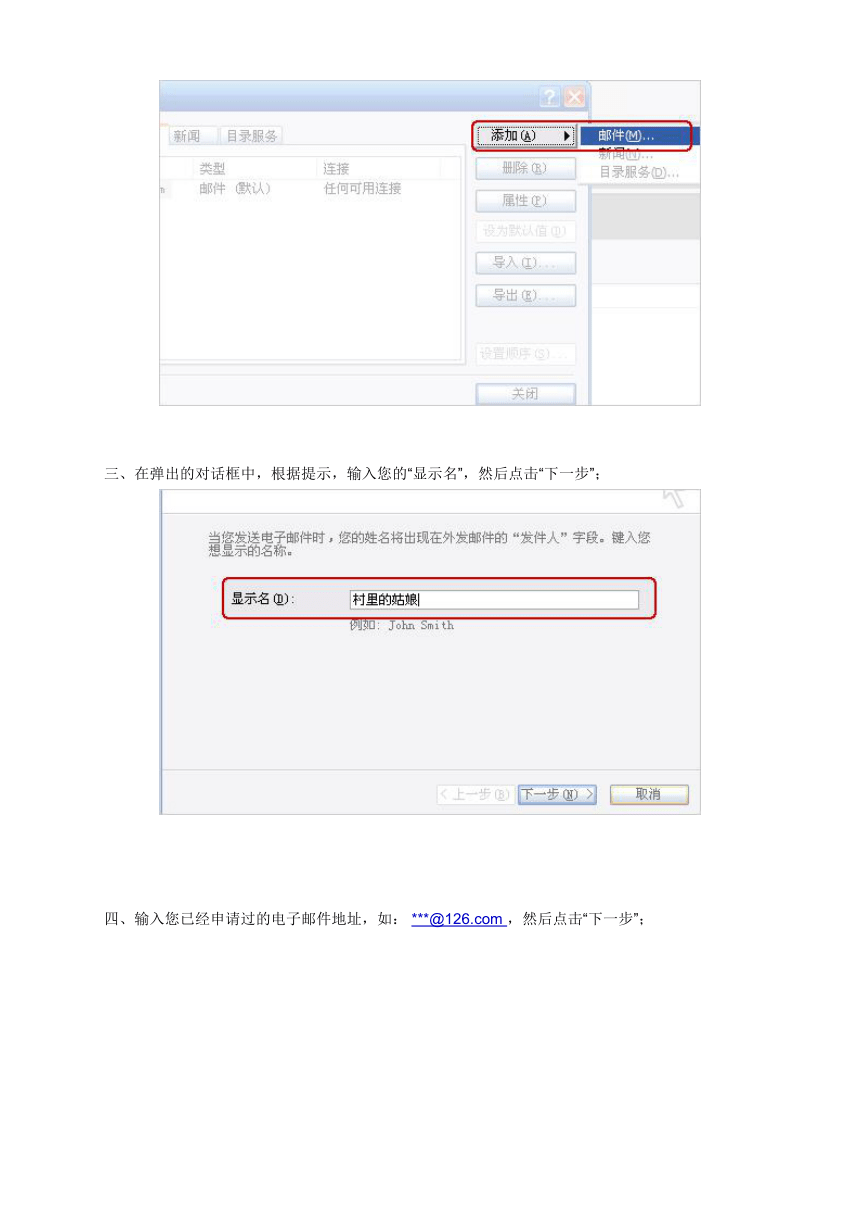



文档简介
用outlook收发电子邮件
目前,我们机房使用的是Win xp系统,通过控制面板,添加删除程序——添加组件——选中Outlook Express即可
【说明】我们在使用Outlook Exp ( http: / / www.21cnjy.com )ress前,先要对他进行设置,即Outlook Express帐户设置,如没有设置过,自然不能使用。设置的内容是你注册的网站电子邮箱服务器及你的帐户名和密码等信息。
如果是126邮箱,打开126网页,点击“帮助”,在点击“热点问题”—— 如何设置Outlook等客户端软件?
Outlook Express 设置
( http: / / www.21cnjy.com ) (以中文版Outlook Express 6为例)
一、首先设置邮件帐号:打开Outlook Express后,单击菜单栏中的“工具”,然后选择“帐号”;
二、点击“邮件”标签,点击右侧的“添加”按钮,在弹出的菜单中选择“邮件”;
三、在弹出的对话框中,根据提示,输入您的“显示名”,然后点击“下一步”;
四、输入您已经申请过的电子邮件地址,如: ***@ ,然后点击“下一步”;
五、邮件接收服务器您可以选择POP3或IMAP服务器;
如果您选择POP3服务器:请输入您邮箱的的 ( http: / / www.21cnjy.com )POP3和SMTP服务器地址后,再点击“下一步”;
POP3服务器:pop. SMTP服务器:smtp. (端口号使用默认值)
如果您选择IMPA服务器: ( http: / / www.21cnjy.com )请输入您邮箱的的IMAP和SMTP服务器地址后,再点击“下一步”;
IMAP服务器:imap. SMTP服务器:smtp. (端口号使用默认值)
六、输入您邮箱的帐号名及密码(帐号只输入@前面的部分),再点击“下一步”;
七、单击“完成”按钮保存您的设置;
八、别忘记设置SMTP服务器身份验证:在“邮件”标签中,双击刚才添加的帐号,弹出此帐号的属性框;
九、请点击“服务器”标签,然后在下端“ ( http: / / www.21cnjy.com )发送邮件服务器”处,选中“我的服务器要求身份验证”选项,并点击右边“设置”标签,选中“使用与接收邮件服务器相同的设置”;
十、如需在邮箱中保留邮件备份,点击 ( http: / / www.21cnjy.com )“高级”,勾选“在服务器上保留邮件副本” (这里勾选的作用是:客户端上收到的邮件会同时备份在邮箱中。) ;
注:如您选用了“IMAP”服务器,可将“此服务器要求安全链接(SSL)”打勾,这样所有通过IMAP传输的数据都会被加密,从而保证通信的安全性;
十一、点击“确定”,然后“关闭”帐户框,现在设置成功!点击主窗口中的“发送接收”按钮即可进行邮件收发。
如果是QQ邮箱,打开QQ网页,点击“帮助中心” ——QQ邮箱的POP3与SMTP服务器是什么?
如果是QQ邮箱,
QQ邮箱 POP3 和 SMTP 服务器地址设置如下:
pop. smtp.
SMTP服务器需要身份验证。
其它邮箱方法同理。
用outlook收发电子邮件
一、教学内容分析
本课内容参考四川教育出版社《信息技 ( http: / / www.21cnjy.com )术》八年级(下)第七课《使用Outlook收发电子邮件》。本课的学习任务是让学生学会outlook的设置,掌握outlook的收发电子邮件的方法。拓展outlook的其他功能。
二、学生情况分析
(本课在课前,老师认真核对了每个学生的的电子 ( http: / / www.21cnjy.com )邮件地址,核实每小组组长的电子邮件地址,检查了每台机器的outlook软件,为上课做了充分准备)。学生在上节课都申请了自己的电子邮件地址,对outlook已也稍有了解,因此本节课老师直接以活动比赛找出网页邮箱和outlook邮箱的区别,让学生快速进入课堂。进入下一个环节中,本课主要以学生操作为主,老师指导为辅,通过环环相扣的活动,大大提高学生兴趣,使大部分学生在课堂上都能准确无误的收发电子邮件了,本节课收发内容还是以环保内容做为主干线,目的让学生保护环境,每天做起。
三、教学目标
1、知识目标:掌握Outlook Express的设置;
2、技能目标:掌握运用Outlook Express进行电子邮件收发的方法;
掌握Outlook Express中的其他功能。
3、情感目标: 本节课通过 ( http: / / www.21cnjy.com )老师和学生的比赛活动,让学生了解到outlook的种种优点,它不仅速度快,节约时间,可以同时收发多个邮件,甚至还可脱机阅读以前的收发电子邮件,真是网友的好帮手,也是同学们的好帮手。当然我们学知识不是单一的,而要求全方面的,本课学习目的是让学生掌握了Outlook Express的同时,进一步掌握各种收发电子邮件的软件的使用方法,特别课后学生对Foxmail、The Bat! Netscape、软件的探索,更能激发学生的求知欲望。
四、重点、难点
1、教学难点: Outlook Express的设置;
2、教学重点:运用Outlook Express进行电子邮件收发的方法;
五、教具准备
多媒体网络教室、监控教师机一台;
六、教学方法 使用任务驱动教学、自学指导法、小组协作法
七、教学课时 1课时
八、教学过程
教学环节 教师活动 学生学习活动 设计意图
新课导入 [导入]:同学们,上节课,大家都申请了自己的电子邮箱,这节课我们师生一起共同进行一个比赛吧!【活动1】我们准备同时接收班长给我们发的一封邮件,看看谁先接到邮件?为什么老师接收邮件这么快?大家请看我的神秘武器——outlook软件(屏幕广播)(说明:通常我们在某个网 ( http: / / www.21cnjy.com )站注册了自己的电子邮箱后,要收发电子邮件,必须登入该网站,进入电邮网页,输入帐户名和密码,然后进行电子邮件的收、发、写操作。而使用Outlook Express后,这些顺序便一步跳过。只要你打开Outlook Express界面,Outlook Express程序便自动与你注册的网站电子邮箱服务器联机工作,收下你的电子邮件。)同学们,从比赛中我们体会了outlook的一些优势吧!(第一优势):速度快,非常适用繁忙的商务人员,节约了工作时间【活动2】同学们,老师现在给每个组长发 ( http: / / www.21cnjy.com )送一封信件,1、2、3、4、5组长用outlook接收,6、7、8、9、10组长用网页邮箱接收,请准备:(课前准备:老师已将12345组长的outlook设置为联通状态,同时给每个组长稍稍指点了如何发送电子邮件)(第二优势):outlook中所有电子邮件可以脱机阅览,方便急用【师】(此处穿插一个以前发送Outlook的过程,总结第三大优势)(第三大优势):大量节约上网时间和上网流量,特别是手机使用更为方便【过渡】因为老师在整理收集学生电子邮件地址的过程中,发现X同学一个人有多个邮箱,现在我给他的所有邮箱都发一封信。(让X同学用outlook接收,并通过 “学生演示”展示给同学)(第四大优势):可以同时处理多个邮箱里的邮件 【活动1】:活动内容:师生分两组比赛同时接收邮件。并大声念出信件内容。学生组:A同学(班长)先打开自己的邮箱准备将写好的信发送给他们,B同学、C同学、D同学准备打开126、163、或QQ邮箱接收邮件。老师组:直接用outlook接收比赛结果:老师接收速度快。【活动2】(此时,老师发送后,同学们开 ( http: / / www.21cnjy.com )始接收邮件,并询问学生是否收到邮件?这时老师开始截断网络,此时老师再提出问题,有那些同学能读出信的内容。比赛结果:12345组长可读出,678910组长不能打开网页,这时老师让1组长通过“学生演示”播放信件内容故事:讲一个以前发送Outlook ( http: / / www.21cnjy.com )的过程:(以前社会经济不发达,上网时间很贵,以秒计算时间,为了节约上网流量,要发送一封信件必先在word或Outlook写好内容,再到网吧的计算机上去操作,将信件内容复制到Outlook 中,点“发送”发出邮件,目的是这一时刻用到一点流量,节约上网成本。 通过活动让学生明白: Outlook Express,是一个收、发、写、管理电子邮件的工具,用它收发电子邮件十分方便。。
讲授新课 既然outlook功能这么强大,那我们赶紧试试吧!当然,要轻松使用outlook软件,我们首先应该学会设置Outlook邮件账号。【详讲】一、Outlook启动和设置 1、单击开始——程序——Outlook2、设置邮件账号3、认识Outlook界面(幻灯片 展示outlook的设置过程)【活动3】设置Outlook的邮件帐号(同学们都设置好了,接下来我们一起来感受outlook的魅力吧!)【详讲】二、利用outlook收发电子邮件【师】:请同学们阅读7.2、7.3的全部内容,(3分钟)认真找出本节课的重点并做上记号。【师】老师现在给每个同学发送一封邮件(上 ( http: / / www.21cnjy.com )节课后老师都收集了各班同学的邮件地址),邮件内容是一个思考问题(同学们,看了“小贺卡,大文章”的视频后你准备怎样做?),请同学们看后给老师做一简单回答。【生】:(参照书本,完成【活动4】)1、接收和阅读邮件2、撰写并发送一封电子邮件(老师略讲“主题”的“邮件内容”相统一的意义)【师问】同学们在给老师发送信件的时候,请找找还有其它方法吗?(师提示:回复邮件可以自动填写收件人的地址及邮件主题)【师】刚才同学们是给老师一人发的邮件,现在给相邻同学同时发一封吧(内容自拟,完成【活动5】)(目的:是讲“抄送”功能,并注意多个地址间用“,”隔开。【师】活动继续再次深化“抄送”功能(【活动6】)[引申问题]如果同时发一封信给全班同学,你会怎样操作(有几种方法?) 【活动3】(老师亲自辅导12345小组长,12 ( http: / / www.21cnjy.com )345小组长再分别辅导6789、10小组长,同时,让每组小组长再帮助自己的小组成员,设置好了的同学也可相互帮助设置,老师巡视指导,并帮助)【生】用outlook写信,参照书本,相互协作【活动4】给老师写一封简短的信件回答问题(一对一发送)(小组间做到相互关注,帮助,师指导)【生】有同学还发现“回复”功能呢?书上P44页学习方法【活动5】左右相邻同学相互交换自己的邮件地址,同时给你加入的这两位同学发一封简短的邮件。(1对2发送)【活动6】现在同学们打开班级QQ群,每小组5人之间相互加入地址。利用“抄送”功能,给5个同学同时发出一封你的信件。(1对5发送)【生】“群发邮件”、“全部答复”功能(从书中总结) 本章的最难点,每组学生之间相互协作,增强了学生间的团结合作能力,加强了学生自学能力。老师发邮件的目的:是让每个同学亲身体验一下outlook的快速优势,提高学生的兴趣及时鼓励认真看书,勇于探索的学生 活动环环相扣,学生热情不断高涨,特别在操作中,充分发挥学生之间的互帮互学精神,使学生积极主动地完成自己的操作内容。
自主探究 巩固深化 【探索活动】【问题1】:查找和转发邮件老师刚才给同学们提前发了一封信件,名字是“美丽的地球”,请同学们找出来并转发给老师。(目的:学会查找和转发)【问题2】设置“拒收垃圾邮件”(参照书)【问题3】通过Outlook 添加班上每个同学的电子邮件地址,给班上的同学群发一封信件。【问题4】继续探究outlook的其它功能。 课堂内操作内容多,时间长,outlook的其它功能都做为探究内容。
小结
评价
目前,我们机房使用的是Win xp系统,通过控制面板,添加删除程序——添加组件——选中Outlook Express即可
【说明】我们在使用Outlook Exp ( http: / / www.21cnjy.com )ress前,先要对他进行设置,即Outlook Express帐户设置,如没有设置过,自然不能使用。设置的内容是你注册的网站电子邮箱服务器及你的帐户名和密码等信息。
如果是126邮箱,打开126网页,点击“帮助”,在点击“热点问题”—— 如何设置Outlook等客户端软件?
Outlook Express 设置
( http: / / www.21cnjy.com ) (以中文版Outlook Express 6为例)
一、首先设置邮件帐号:打开Outlook Express后,单击菜单栏中的“工具”,然后选择“帐号”;
二、点击“邮件”标签,点击右侧的“添加”按钮,在弹出的菜单中选择“邮件”;
三、在弹出的对话框中,根据提示,输入您的“显示名”,然后点击“下一步”;
四、输入您已经申请过的电子邮件地址,如: ***@ ,然后点击“下一步”;
五、邮件接收服务器您可以选择POP3或IMAP服务器;
如果您选择POP3服务器:请输入您邮箱的的 ( http: / / www.21cnjy.com )POP3和SMTP服务器地址后,再点击“下一步”;
POP3服务器:pop. SMTP服务器:smtp. (端口号使用默认值)
如果您选择IMPA服务器: ( http: / / www.21cnjy.com )请输入您邮箱的的IMAP和SMTP服务器地址后,再点击“下一步”;
IMAP服务器:imap. SMTP服务器:smtp. (端口号使用默认值)
六、输入您邮箱的帐号名及密码(帐号只输入@前面的部分),再点击“下一步”;
七、单击“完成”按钮保存您的设置;
八、别忘记设置SMTP服务器身份验证:在“邮件”标签中,双击刚才添加的帐号,弹出此帐号的属性框;
九、请点击“服务器”标签,然后在下端“ ( http: / / www.21cnjy.com )发送邮件服务器”处,选中“我的服务器要求身份验证”选项,并点击右边“设置”标签,选中“使用与接收邮件服务器相同的设置”;
十、如需在邮箱中保留邮件备份,点击 ( http: / / www.21cnjy.com )“高级”,勾选“在服务器上保留邮件副本” (这里勾选的作用是:客户端上收到的邮件会同时备份在邮箱中。) ;
注:如您选用了“IMAP”服务器,可将“此服务器要求安全链接(SSL)”打勾,这样所有通过IMAP传输的数据都会被加密,从而保证通信的安全性;
十一、点击“确定”,然后“关闭”帐户框,现在设置成功!点击主窗口中的“发送接收”按钮即可进行邮件收发。
如果是QQ邮箱,打开QQ网页,点击“帮助中心” ——QQ邮箱的POP3与SMTP服务器是什么?
如果是QQ邮箱,
QQ邮箱 POP3 和 SMTP 服务器地址设置如下:
pop. smtp.
SMTP服务器需要身份验证。
其它邮箱方法同理。
用outlook收发电子邮件
一、教学内容分析
本课内容参考四川教育出版社《信息技 ( http: / / www.21cnjy.com )术》八年级(下)第七课《使用Outlook收发电子邮件》。本课的学习任务是让学生学会outlook的设置,掌握outlook的收发电子邮件的方法。拓展outlook的其他功能。
二、学生情况分析
(本课在课前,老师认真核对了每个学生的的电子 ( http: / / www.21cnjy.com )邮件地址,核实每小组组长的电子邮件地址,检查了每台机器的outlook软件,为上课做了充分准备)。学生在上节课都申请了自己的电子邮件地址,对outlook已也稍有了解,因此本节课老师直接以活动比赛找出网页邮箱和outlook邮箱的区别,让学生快速进入课堂。进入下一个环节中,本课主要以学生操作为主,老师指导为辅,通过环环相扣的活动,大大提高学生兴趣,使大部分学生在课堂上都能准确无误的收发电子邮件了,本节课收发内容还是以环保内容做为主干线,目的让学生保护环境,每天做起。
三、教学目标
1、知识目标:掌握Outlook Express的设置;
2、技能目标:掌握运用Outlook Express进行电子邮件收发的方法;
掌握Outlook Express中的其他功能。
3、情感目标: 本节课通过 ( http: / / www.21cnjy.com )老师和学生的比赛活动,让学生了解到outlook的种种优点,它不仅速度快,节约时间,可以同时收发多个邮件,甚至还可脱机阅读以前的收发电子邮件,真是网友的好帮手,也是同学们的好帮手。当然我们学知识不是单一的,而要求全方面的,本课学习目的是让学生掌握了Outlook Express的同时,进一步掌握各种收发电子邮件的软件的使用方法,特别课后学生对Foxmail、The Bat! Netscape、软件的探索,更能激发学生的求知欲望。
四、重点、难点
1、教学难点: Outlook Express的设置;
2、教学重点:运用Outlook Express进行电子邮件收发的方法;
五、教具准备
多媒体网络教室、监控教师机一台;
六、教学方法 使用任务驱动教学、自学指导法、小组协作法
七、教学课时 1课时
八、教学过程
教学环节 教师活动 学生学习活动 设计意图
新课导入 [导入]:同学们,上节课,大家都申请了自己的电子邮箱,这节课我们师生一起共同进行一个比赛吧!【活动1】我们准备同时接收班长给我们发的一封邮件,看看谁先接到邮件?为什么老师接收邮件这么快?大家请看我的神秘武器——outlook软件(屏幕广播)(说明:通常我们在某个网 ( http: / / www.21cnjy.com )站注册了自己的电子邮箱后,要收发电子邮件,必须登入该网站,进入电邮网页,输入帐户名和密码,然后进行电子邮件的收、发、写操作。而使用Outlook Express后,这些顺序便一步跳过。只要你打开Outlook Express界面,Outlook Express程序便自动与你注册的网站电子邮箱服务器联机工作,收下你的电子邮件。)同学们,从比赛中我们体会了outlook的一些优势吧!(第一优势):速度快,非常适用繁忙的商务人员,节约了工作时间【活动2】同学们,老师现在给每个组长发 ( http: / / www.21cnjy.com )送一封信件,1、2、3、4、5组长用outlook接收,6、7、8、9、10组长用网页邮箱接收,请准备:(课前准备:老师已将12345组长的outlook设置为联通状态,同时给每个组长稍稍指点了如何发送电子邮件)(第二优势):outlook中所有电子邮件可以脱机阅览,方便急用【师】(此处穿插一个以前发送Outlook的过程,总结第三大优势)(第三大优势):大量节约上网时间和上网流量,特别是手机使用更为方便【过渡】因为老师在整理收集学生电子邮件地址的过程中,发现X同学一个人有多个邮箱,现在我给他的所有邮箱都发一封信。(让X同学用outlook接收,并通过 “学生演示”展示给同学)(第四大优势):可以同时处理多个邮箱里的邮件 【活动1】:活动内容:师生分两组比赛同时接收邮件。并大声念出信件内容。学生组:A同学(班长)先打开自己的邮箱准备将写好的信发送给他们,B同学、C同学、D同学准备打开126、163、或QQ邮箱接收邮件。老师组:直接用outlook接收比赛结果:老师接收速度快。【活动2】(此时,老师发送后,同学们开 ( http: / / www.21cnjy.com )始接收邮件,并询问学生是否收到邮件?这时老师开始截断网络,此时老师再提出问题,有那些同学能读出信的内容。比赛结果:12345组长可读出,678910组长不能打开网页,这时老师让1组长通过“学生演示”播放信件内容故事:讲一个以前发送Outlook ( http: / / www.21cnjy.com )的过程:(以前社会经济不发达,上网时间很贵,以秒计算时间,为了节约上网流量,要发送一封信件必先在word或Outlook写好内容,再到网吧的计算机上去操作,将信件内容复制到Outlook 中,点“发送”发出邮件,目的是这一时刻用到一点流量,节约上网成本。 通过活动让学生明白: Outlook Express,是一个收、发、写、管理电子邮件的工具,用它收发电子邮件十分方便。。
讲授新课 既然outlook功能这么强大,那我们赶紧试试吧!当然,要轻松使用outlook软件,我们首先应该学会设置Outlook邮件账号。【详讲】一、Outlook启动和设置 1、单击开始——程序——Outlook2、设置邮件账号3、认识Outlook界面(幻灯片 展示outlook的设置过程)【活动3】设置Outlook的邮件帐号(同学们都设置好了,接下来我们一起来感受outlook的魅力吧!)【详讲】二、利用outlook收发电子邮件【师】:请同学们阅读7.2、7.3的全部内容,(3分钟)认真找出本节课的重点并做上记号。【师】老师现在给每个同学发送一封邮件(上 ( http: / / www.21cnjy.com )节课后老师都收集了各班同学的邮件地址),邮件内容是一个思考问题(同学们,看了“小贺卡,大文章”的视频后你准备怎样做?),请同学们看后给老师做一简单回答。【生】:(参照书本,完成【活动4】)1、接收和阅读邮件2、撰写并发送一封电子邮件(老师略讲“主题”的“邮件内容”相统一的意义)【师问】同学们在给老师发送信件的时候,请找找还有其它方法吗?(师提示:回复邮件可以自动填写收件人的地址及邮件主题)【师】刚才同学们是给老师一人发的邮件,现在给相邻同学同时发一封吧(内容自拟,完成【活动5】)(目的:是讲“抄送”功能,并注意多个地址间用“,”隔开。【师】活动继续再次深化“抄送”功能(【活动6】)[引申问题]如果同时发一封信给全班同学,你会怎样操作(有几种方法?) 【活动3】(老师亲自辅导12345小组长,12 ( http: / / www.21cnjy.com )345小组长再分别辅导6789、10小组长,同时,让每组小组长再帮助自己的小组成员,设置好了的同学也可相互帮助设置,老师巡视指导,并帮助)【生】用outlook写信,参照书本,相互协作【活动4】给老师写一封简短的信件回答问题(一对一发送)(小组间做到相互关注,帮助,师指导)【生】有同学还发现“回复”功能呢?书上P44页学习方法【活动5】左右相邻同学相互交换自己的邮件地址,同时给你加入的这两位同学发一封简短的邮件。(1对2发送)【活动6】现在同学们打开班级QQ群,每小组5人之间相互加入地址。利用“抄送”功能,给5个同学同时发出一封你的信件。(1对5发送)【生】“群发邮件”、“全部答复”功能(从书中总结) 本章的最难点,每组学生之间相互协作,增强了学生间的团结合作能力,加强了学生自学能力。老师发邮件的目的:是让每个同学亲身体验一下outlook的快速优势,提高学生的兴趣及时鼓励认真看书,勇于探索的学生 活动环环相扣,学生热情不断高涨,特别在操作中,充分发挥学生之间的互帮互学精神,使学生积极主动地完成自己的操作内容。
自主探究 巩固深化 【探索活动】【问题1】:查找和转发邮件老师刚才给同学们提前发了一封信件,名字是“美丽的地球”,请同学们找出来并转发给老师。(目的:学会查找和转发)【问题2】设置“拒收垃圾邮件”(参照书)【问题3】通过Outlook 添加班上每个同学的电子邮件地址,给班上的同学群发一封信件。【问题4】继续探究outlook的其它功能。 课堂内操作内容多,时间长,outlook的其它功能都做为探究内容。
小结
评价
